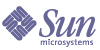
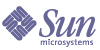
| |
| Sun Java System Identity Manager 2005Q4M3 관리 | |
6
데이터 동기화 및 로드
이 장에서는 Identity Manager 데이터 동기화 및 로드 기능을 사용하는 내용과 절차에 대하여 설명합니다.
이 장의 구성
이 장에서는 다음과 같은 내용을 설명합니다.
데이터 동기화 도구: 사용 도구 선택작업을 수행하기 위하여 Identity Manager 데이터 동기화 도구를 선택할 때 다음의 지침을 따르십시오.
검색Identity Manager 계정 검색 기능을 사용하면 계정 생성 작업을 더 빠르게 구현할 수 있습니다. 기능은 다음과 같습니다.
이러한 도구를 사용하면 새 Identity Manager 사용자를 만들거나 자원에 있는 계정을 기존 Identity Manager 사용자 계정과 서로 연결할 수 있습니다.
파일로 내보내기
자원에서 XML 또는 CSV 텍스트 파일로 자원 계정을 추출하려면 이 기능을 사용합니다. 이렇게 하면 추출한 데이터를 Identity Manager로 가져오기 전에 이를 확인하고 변경할 수 있습니다.
계정을 추출하려면 다음과 같이 합니다.
파일에서 로드
Identity Manager를 통해 자원에서 추출되었거나 다른 파일 소스에서 추출된 자원 계정을 Identity Manager로 로드하려면 이 기능을 사용합니다. Identity Manager 파일로 추출 기능을 통해 만들어진 파일은 XML 형식입니다. 새 사용자 목록을 로드하는 경우 데이터 파일은 보통 CSV 형식입니다.
CSV 파일 형식 정보
때로는 로드할 계정이 스프레드시트(Excel 등) 목록으로 만들어지고 쉼표로 분리된 값(CSV) 형식으로 저장되어 Identity Manager로 로드됩니다. CSV 파일 컨텐트는 반드시 다음의 형식 지침에 따라 만들어야 합니다.
라인 1 — 각 필드의 열 제목 또는 스키마 속성을 쉼표로 분리하여 표시합니다.
라인 2 ~ 끝 — 라인 1에 정의된 각 속성의 값을 쉼표로 분리하여 표시합니다. 필드 값 데이터가 없으면 해당 필드는 인접한 쉼표(,,)로 표시해야 합니다.
예를 들어, 파일의 첫 세 줄은 다음과 같습니다.
이 예에서 두 번째 사용자, Jane Doe는 소속된 부서가 없습니다. 누락된 값은 인접한 쉼표(,,)로 표시해야 합니다.
계정을 로드하려면 다음과 같이 합니다.
- 메뉴 표시줄에서 계정을 선택한 후 파일에서 로드를 선택합니다.
Identity Manager에 파일에서는 로드 페이지가 표시되며, 계속하기 전에 여기에서 로드 옵션을 지정할 수 있습니다.
- 사용자 양식 — 로드할 때 Identity Manager 사용자가 만들어지면 사용자 양식에서 조직뿐 아니라 역할, 자원 및 기타 속성이 할당됩니다. 각자의 자원 계정에 적용할 사용자 양식을 선택하십시오.
- 계정 상호 관계 규칙 — 계정 상호 관계 규칙에 의해 각 소유되지 않은 자원 계정을 소유할 수 있는 Identity Manager 사용자를 선택합니다. 소유되지 않은 자원 계정의 속성에 따라 상호 관계 규칙이 가능한 소유자를 선택하는 데 사용할 이름 목록 또는 속성 조건 목록을 만듭니다. 각 소유되지 않은 자원 계정을 소유할 수 있는 Identity Manager 사용자를 찾는 규칙을 선택합니다.
- 계정 확인 규칙 — 계정 확인 규칙에 의해 상호 관계 규칙으로 선택한 잠재적 소유자의 목록에서 비소유자를 제거합니다. 소유되지 않은 자원 계정의 Identity Manager 사용자 및 속성에 대한 전체 보기가 가능한 상태에서 확인 규칙에 따라 사용자가 계정을 소유하는 경우 true가 반환되며 그렇지 않은 경우 false가 반환됩니다. 자원 계정의 각 잠재적 소유자를 시험하는 규칙을 선택합니다. 확인 규칙 없음을 선택하는 경우 Identity Manager는 확인 없이 모든 가능한 소유자를 허용합니다.
주 사용자 환경에서 상호 관계 규칙에 의하여 각 계정마다 최대 한 명의 소유자만 선택되는 경우 확인 규칙은 필요하지 않습니다.
- 일치 항목만 로드 — 기존 Identity Manager 사용자와 일치하는 계정만 Identity Manager에 로드하려면 이 옵션을 선택합니다. 이 옵션을 선택하면 로드할 때 일치되지 않는 자원 계정을 무시합니다.
- 속성 업데이트 — 현재 Identity Manager 사용자 속성 값을 로드된 계정의 속성 값으로 대체하려면 이 옵션을 선택합니다.
- 속성 병합 — 값을 덮어쓰는 것이 아니라 조합(중복 제거)해야 하는 속성 이름을 하나 이상 쉼표로 분리하여 입력합니다. 이 옵션은 그룹이나 메일링 목록 등 목록 형식 속성에만 사용합니다. 또한 반드시 속성 업데이트 옵션을 선택해야 합니다.
- 결과 수준 — 로드 프로세스가 계정에 대한 개별 결과를 기록할 임계값을 선택합니다.
- 업로드할 파일 필드에서 로드할 파일을 지정한 후 계정 로드를 누릅니다.
참고:
계정이 기존 사용자와 일치(또는 상호 관계)되는 경우 로드 프로세스는 계정을 사용자로 병합합니다. 또한 상호 관계 필요를 지정하지 않았다면, 상호 관계가 없는 입력 계정에서 새 Identity Manager 사용자를 만듭니다.
bulkAction.maxParseErrors 구성 변수는 파일이 로드될 때 검색되는 오류의 수에 제한을 설정하는 변수입니다. 기본적으로 10개 오류로 제한되어 있습니다. 오류가 maxParseErrors 수만큼 검색되면 구문 분석이 중지됩니다.
자원에서 로드
지정한 로드 옵션에 따라 계정을 직접 추출하고 Identity Manager로 가져오려면 이 기능을 사용합니다.
계정을 가져오려면 메뉴 표시줄에서 계정을 선택한 후 자원에서 로드를 선택합니다.
주 Identity Manager에서는 계속하기 전에 로드 옵션을 지정할 수 있습니다. 자원에서 로드 페이지에서 사용 가능한 로드 옵션과 이에 따른 작업은 파일에서 로드 페이지에 있는 것과 동일합니다.
조정자원 계정과 Identity Manager 및 실제로 자원에 존재하는 계정 사이의 불일치를 표시하고 주기적으로 계정 데이터를 상호 관계시키려면 조정 기능을 사용합니다.
조정은 지속적인 비교를 위하여 고안되었으며 다음의 기능을 제공합니다.
자원을 처리할 때 다음의 각 시점에서 임의의 작업 흐름을 시작하도록 조정을 구성할 수 있습니다.
Identity Manager 조정 기능은 자원 영역에서 액세스합니다. 자원 목록에는 자원이 마지막으로 조정된 때와 현재 조정 상태가 표시됩니다.
조정 정책 설명
조정 정책을 사용하여 각 조정 작업에 대한 일련의 응답을 자원별로 설정할 수 있습니다. 정책 내에서 조정을 실행할 서버를 선택하고 조정 실행 빈도 및 시간을 지정하고 조정 작업 중에 발생하는 각 상황에 대한 응답을 설정합니다. 또한 계정 속성에 대해 Identity Manager가 아닌 다른 경로를 통한 내부적인 변경 사항을 검색하도록 조정을 구성할 수 있습니다.
조정 정책 편집
조정 정책을 편집하려면 다음을 수행합니다.
- 메뉴 표시줄에서 자원을 선택합니다.
- 자원 목록 계층에서 자원을 선택합니다.
- 자원 작업 옵션 목록에서 조정 정책 편집을 선택합니다.
Identity Manager에 조정 정책 편집 페이지가 표시되며, 여기에서 다음 정책 옵션을 선택할 수 있습니다.
- 조정 서버 — 클러스터된 환경에서는 각 서버가 조정을 실행할 수 있습니다. 정책의 자원에 대하여 조정을 실행할 Identity Manager 서버를 지정합니다.
- 조정 모드 — 다양한 모드로 조정을 수행하여 서로 다른 품질로 최적화할 수 있습니다.
- 전체 조정 예약 — 전체 모드 조정을 사용하는 경우 정해진 일정에 따라 자동으로 수행됩니다. 정책의 자원에 대하여 전체 조정을 실행할 주기를 지정합니다. 상위 정책에서 지정된 예약을 상속하려면 상속 옵션을 선택합니다.
- 증분 조정 예약 — 증분 모드 조정을 사용하는 경우 정해진 일정에 따라 자동으로 수행됩니다. 정책의 자원에 대하여 증분 조정을 실행할 주기를 지정합니다. 상위 정책에서 지정된 예약을 상속하려면 상속 옵션을 선택합니다.
주 모든 자원에서 증분 조정을 사용할 수 있는 것은 아닙니다.
- 속성 수준 조정 — 계정 속성에 대해 Identity Manager가 아닌 다른 경로를 통한 내부적인 변경 사항을 검색하도록 조정을 구성할 수 있습니다. 조정이 조정된 계정 속성에 지정된 속성의 내부적 변경 사항을 검출할 것인지 지정합니다.
- 계정 상호 관계 규칙 — 계정 상호 관계 규칙에 의해 각 소유되지 않은 자원 계정을 소유할 수 있는 Identity Manager 사용자를 선택합니다. 소유되지 않은 자원 계정의 속성에 따라 상호 관계 규칙이 가능한 소유자를 선택하는데 사용할 이름 목록 또는 속성 조건 목록을 만듭니다. 각 소유되지 않은 자원 계정을 소유할 수 있는 Identity Manager 사용자를 찾는 규칙을 선택합니다.
- 계정 확인 규칙 — 계정 확인 규칙에 의해 상호 관계 규칙으로 선택한 잠재적 소유자의 목록에서 비소유자를 제거합니다. 소유되지 않은 자원 계정의 Identity Manager 사용자 및 속성에 대한 전체 보기가 가능한 상태에서 확인 규칙에 따라 사용자가 계정을 소유하는 경우 true가 반환되며 그렇지 않은 경우 false가 반환됩니다. 자원 계정의 각 잠재적 소유자를 시험하는 규칙을 선택합니다. 확인 규칙 없음을 선택하는 경우 Identity Manager는 확인 없이 모든 가능한 소유자를 허용합니다.
주 환경에서 상호 관계 규칙에 의하여 각 계정마다 최대 한 명의 소유자만 선택되는 경우 확인 규칙은 필요하지 않습니다.
- 프록시 관리자 — 조정 응답을 수행할 때 사용할 관리자를 지정합니다. 조정은 지정된 프록시 관리자에게 허용된 작업만 수행할 수 있습니다. 응답은 필요에 따라 이 관리자와 연결된 사용자 양식을 사용합니다.
프록시 관리자 없음 옵션을 선택할 수도 있습니다. 이 옵션을 선택하면 조정 결과는 볼 수 있지만 응답 작업이나 작업 흐름은 실행되지 않습니다.
- 상황 옵션(및 응답) — 조정은 여러 가지 유형의 상황을 인지합니다. 응답 열에 조정이 수행해야 할 작업을 지정합니다.
- 확인됨 — 원하는 계정이 있습니다.
- 삭제됨 — 원하는 계정이 없습니다.
- 검색 — 조정 프로세스가 할당된 자원에서 일치하는 계정을 찾았습니다.
- 누락 — 사용자에게 할당된 자원에 일치하는 계정이 없습니다.
- 충돌 — 자원의 같은 계정에 두 명 이상의 Identity Manager 사용자가 할당되었습니다.
- 할당 안 됨 — 조정 프로세스가 사용자에게 할당되지 않은 자원에서 일치하는 계정을 찾았습니다.
- 일치 안 됨 — 계정에 일치하는 사용자가 없습니다.
- 토의됨 — 계정이 두 명 이상의 사용자와 일치합니다.
다음 응답 옵션 중 한 가지를 선택합니다.(사용 가능한 옵션은 상황에 따라 다릅니다.)
- 자원 계정을 기반으로 새 Identity Manager 사용자 작성 — 자원 계정 속성에 대해 사용자 양식을 실행하여 새 사용자를 만듭니다. 자원 계정은 변경 결과에 따라 업데이트되지 않습니다.
- Identity Manager 사용자용 자원 계정 작성 — 누락된 자원 계정을 다시 만들며, 이때 사용자 양식을 사용하여 자원 계정 속성을 다시 생성합니다.
- 자원 계정 삭제 및 자원 계정 사용 불가능 — 자원에서 계정을 삭제하거나 사용할 수 없도록 설정합니다.
- 자원 계정을 Identity Manager 사용자로 링크 및 Identity Manager 사용자에서 자원 계정 링크 해제 — 사용자에게 자원 계정 할당을 추가하거나 제거합니다. 양식 처리는 수행되지 않습니다.
- 조정 전 작업 흐름 — 자원을 조정하기 전에 조정이 사용자 지정 작업 흐름을 실행하도록 구성할 수 있습니다. 조정이 실행해야 하는 작업 흐름을 지정하십시오. 실행할 작업 흐름이 없는 경우 작업 흐름 실행 안 함을 선택합니다.
- 계정당 작업 흐름 — 자원 계정의 상황에 응답한 후 조정이 사용자 지정 작업 흐름을 실행하도록 구성할 수 있습니다. 조정이 실행해야 하는 작업 흐름을 지정하십시오. 실행할 작업 흐름이 없는 경우 작업 흐름 실행 안 함을 선택합니다.
- 조정 후 작업 흐름 — 자원 조정이 완료된 후 조정이 사용자 지정 작업 흐름을 실행하도록 구성할 수 있습니다. 조정이 실행해야 하는 작업 흐름을 지정하십시오. 실행할 작업 흐름이 없는 경우 작업 흐름 실행 안 함을 선택합니다.
저장을 눌러 정책 변경 사항을 저장합니다.
조정 시작
두 가지 옵션을 사용하여 조정 작업을 시작할 수 있습니다.
조정 취소
조정을 취소하려면 자원을 선택한 후 자원 작업 목록에서 조정 취소를 선택합니다.
조정 상태 보기
자원 목록의 상태 열에는 여러 가지 조정 상태가 표시됩니다. 상태는 다음과 같습니다.
자원의 각 계정에 대한 자세한 상태 정보를 사용할 수 있습니다. 목록의 자원을 선택한 다음 자원 작업 목록에서 조정 상태 보기를 선택합니다.
계정 색인에 대한 작업
계정 색인은 Identity Manager에 알려진 각 자원 계정의 마지막 상태를 기록합니다. 이 기록은 주로 조정에 의하여 유지되나 다른 Identity Manager 기능도 또한 필요한 경우 계정 색인을 업데이트합니다.
주 검색 도구는 계정 색인을 업데이트하지 않습니다.
계정 색인 검색
계정 색인을 검색하려면 자원 작업 목록에서 계정 색인 검색을 선택합니다.
검색 유형을 선택한 다음 검색 속성을 입력 또는 선택합니다. 모든 검색 조건에 일치하는 계정을 찾으려면 검색을 누릅니다.
- 자원 계정 이름 — 이 옵션을 선택하고 한정자(다음으로 시작, 다음을 포함, 다음과 같음) 중 하나를 선택한 다음 계정 이름의 일부 또는 전체를 입력합니다.
- 자원 선택 — 이 옵션을 선택한 다음 목록에서 하나 이상의 자원을 선택하여 지정된 자원에 속한 조정된 계정을 찾습니다.
- 소유자 — 이 옵션을 선택하고 한정자(다음으로 시작, 다음을 포함, 다음과 같음) 중 하나를 선택한 다음 소유자 이름의 일부 또는 전체를 입력합니다. 소유되지 않은 계정을 찾으려면 일치 안 됨 또는 토의됨 상태의 계정을 검색하십시오.
- 상황 선택 — 이 옵션을 선택한 다음 목록에서 하나 이상의 상황을 선택하여 지정된 상황에 속한 조정된 계정을 찾습니다.
검색 매개 변수에 따라 계정을 검색하려면 검색을 누릅니다. 검색 결과를 제한하려면 결과를 다음으로 제한 필드에 원하는 숫자를 입력합니다. 기본 제한값은 처음 검색되는 계정 1000개입니다.
페이지를 초기화하고 새로 선택하려면 쿼리 재설정을 누릅니다.
계정 색인 검사
또한 모든 Identity Manager 사용자 계정을 확인하고 선택적으로 각 사용자를 기준으로 계정을 조정할 수 있습니다. 이렇게 하려면 자원을 선택한 후 계정 색인 검사를 선택합니다.
표에는 Identity Manager에게 알려진(Identity Manager 사용자가 해당 계정을 소유하는지 여부에 상관 없이) 모든 자원 계정이 표시됩니다. 이 정보는 자원 또는 Identity Manager 조직별로 그룹화됩니다. 이 보기를 변경하려면 색인 보기 변경 목록에서 옵션을 선택합니다.
계정 작업
자원의 계정에 대한 작업을 하려면 자원 색인 보기에서 그룹을 선택합니다. Identity Manager에 각 유형의 자원용 폴더가 표시됩니다. 폴더를 확장하여 원하는 자원으로 이동합니다. Identity Manager에 알려진 모든 자원을 표시하려면 자원 옆의 + 또는 - 기호를 누릅니다.
주 자원에 대한 마지막 조정 이후 이 자원에 직접 추가된 계정은 표시되지 않습니다.
계정의 현재 상황에 따라 여러 가지 작업을 수행할 수 있습니다. 또한 계정 세부 내용을 보거나 계정 하나를 조정하도록 선택할 수 있습니다.
사용자 작업
Identity Manager 사용자에 대한 작업을 하려면 사용자 색인 보기에서 그룹을 선택합니다. 이 보기에서 Identity Manager 사용자와 조직은 계정 목록 페이지와 비슷한 계층으로 표시됩니다. Identity Manager의 사용자에게 현재 할당된 계정을 보려면 해당 사용자로 이동한 후 사용자 이름 옆의 표시기를 누릅니다. 사용자의 계정과 Identity Manager에 알려진 해당 계정의 현재 상태가 아이디 아래에 표시됩니다.
계정의 현재 상황에 따라 여러 가지 작업을 수행할 수 있습니다. 또한 계정 세부 내용을 보거나 계정 하나를 조정하도록 선택할 수 있습니다.
Active Sync 어댑터Identity Manager Active Sync 기능을 사용하면 권한 있는 외부 자원(응용 프로그램 또는 데이터베이스 등)에 저장된 정보를 Identity Manager 사용자 데이터와 동기화할 수 있습니다. Identity Manager 자원에 대해 활성 동기화를 설정하면 권한 있는 자원의 변경 사항을 "수신"하거나 폴링할 수 있습니다.
활성 동기화 설정
Identity Manager 자원 영역의 Active Sync 마법사를 사용하여 활성 동기화를 설정할 수 있습니다. 이 마법사는 선택 내용에 따라 다양한 단계를 통해 자원에 대해 활성 동기화를 설정합니다.
Active Sync 마법사를 실행하려면 자원 목록에서 자원을 선택한 다음 자원 작업 옵션 목록에서 Active Sync 마법사를 선택합니다.
Active Sync 마법사 동기화 모드 페이지가 나타납니다.
동기화 모드
동기화 모드 페이지에서 활성 동기화 설정 시 선택할 수 있는 구성 옵션의 범위를 결정할 수 있습니다.
다음 옵션 중에서 선택합니다.
입력 양식 사용 — Active Sync 설정 시 사용할 모드를 선택합니다. 이 자원에 대한 구성 선택을 제한하는 이전 양식을 사용하도록 선택할 수 있습니다. 또는 완전한 구성 선택 세트를 제공하는 Active Sync 마법사로 생성된 양식을 사용할 수 있습니다.
- 기존 입력 양식(기본값)을 선택하면 다음 옵션을 선택할 수 있습니다.
- 마법사로 생성된 입력 양식 사용을 선택하면 다음 옵션을 선택할 수 있습니다.
- 구성 모드 — Active Sync 마법사에서 기본 모드를 사용할지 아니면 고급 모드를 사용할지를 선택합니다. 기본 옵션은 기본 모드입니다. 고급 모드를 선택하면 이벤트 유형을 정의하고 프로세스 규칙을 설정할 수 있습니다.
- 프로세스 규칙 — (고급 구성 모드에서만 표시됩니다.) 원하는 경우 각 수신 계정에 실행할 프로세스 규칙을 선택합니다. 이는 다른 모든 옵션에 우선합니다. 프로세스 규칙을 지정하면 자원의 다른 설정에 관계없이 이 프로세스가 모든 행에 실행됩니다. 프로세스 이름이거나 프로세스 이름을 검사하는 규칙일 수 있습니다.
- 사후 프로세스 양식 — (고급 구성 모드에서만 표시됩니다.) 원하는 경우 Active Sync 마법사로 생성된 양식 이외에 실행할 양식을 선택합니다. 이 양식은 Active Sync 마법사에서 설정한 모든 설정에 우선합니다.
그림 3. Active Sync 마법사: 동기화 모드, 마법사로 생성된 양식 선택
마법사를 계속하려면 Next를 누릅니다. Active Sync Running Settings 페이지가 나타납니다.
실행 설정
이 페이지에서 Active Sync 설정을 구성할 수 있습니다.
시작 설정
Active Sync 시작에 대해 다음을 선택합니다.
폴링 설정
폴링 시작 날짜 및 시간을 미래로 설정하면 지정된 날짜 및 시간에 폴링이 시작됩니다. 폴링 시작 날짜 및 시간을 과거로 설정하면 Identity Manager가 이 정보 및 폴링 간격을 기준으로 폴링을 시작할 날짜 및 시간을 결정합니다. 예:
이 경우 자원은 2005년 7월 25일(다음 월요일)에 폴링을 시작합니다.
시작 날짜 또는 시간을 지정하지 않으면 자원은 즉시 폴링합니다. 그러나 시작 날짜 또는 시간을 설정하는 것이 좋습니다. 그렇지 않으면 응용 프로그램 서버를 다시 시작할 때마다 Active Sync가 구성된 모든 자원이 즉시 폴링을 시작합니다.
폴링을 설정하려면 다음을 선택합니다.
로깅 설정
로깅 정보 및 수준을 설정하려면 다음을 선택합니다.
- Maximum Log Archives — 0보다 크면 N개의 최신 로그 파일을 보관합니다. 0이면 단일 로그 파일이 재사용됩니다. -1이면 로그 파일을 버리지 않습니다.
- Maximum Active Log Age — 이 기간이 지나면 활성 로그는 보관됩니다. 시간이 0이면 시간에 기반한 보관이 이루어지지 않습니다. 최대 로그 아카이브가 0이면 이 기간이 지난 후에 활성 로그가 잘려나가고 재사용됩니다. 이 기간 조건은 최대 로그 파일 크기에 지정된 시간 조건과 별개로 검사됩니다.
숫자를 입력한 다음 시간 단위(일, 시간, 분, 월, 초 또는 주)를 선택합니다. 기본 단위는 일입니다.
- Log File Path — 보관된 활성 로그 파일이 생성되는 디렉토리 경로를 입력합니다. 로그 파일 이름은 자원 이름으로 시작합니다.
- Maximum Log file Size — 활성 로그 파일의 최대 크기를 바이트 단위로 입력합니다. 활성 로그 파일이 최대 크기에 이르면 보관됩니다. 최대 로그 아카이브가 0이면 이 기간이 지난 후에 활성 로그가 잘려나가고 재사용됩니다. 이 크기 조건은 최대 활성 로그 지속 기간에 지정된 지속 기간 조건과 별개로 검사됩니다.
- Log Level — 로깅 수준을 입력합니다.
마법사를 계속하려면 Next를 누릅니다. 일반 Active Sync 설정 페이지가 나타납니다.
일반 Active Sync 설정
이 페이지에서 일반 Active Sync 구성 매개 변수를 지정할 수 있습니다.
자원별 설정
주 사용 가능한 자원별 설정은 자원 유형에 따라 달라집니다. 다음 선택 항목 중 하나 이상이 표시되지 않을 수 있습니다. 다음 설정은 LDAP 자원에 적용됩니다.
- 동기화할 객체 클래스 — 동기화할 객체 클래스를 입력합니다. 변경 로그는 모든 객체용이며, 이 필터는 목록에 있는 객체 클래스만 업데이트합니다.
- 동기화할 계정에 대한 LDAP 필터 — 동기화할 객체에 대한 선택적 LDAP 필터를 입력합니다. 변경 로그는 모든 객체용이며, 이 필터는 지정된 필터에 일치하는 객체만 업데이트합니다. 필터를 지정하면 객체는 필터와 일치하는 경우에만 동기화되고 동기화된 객체 클래스를 포함합니다.
- 동기화할 속성 — 동기화할 속성 이름을 입력합니다. 이름이 지정된 속성을 업데이트하지 않는 경우 변경 로그의 업데이트 내용은 무시합니다. 예를 들어 부서 목록만 있는 경우 부서에 영향을 주는 변경 사항만 처리됩니다. 다른 모든 업데이트는 무시됩니다. 비워 두면(기본값) 모든 변경 사항이 처리됩니다.
- 변경 로그 블록 크기 — 쿼리당 불러올 변경 로그 항목의 수를 입력합니다. 기본값은 100입니다.
- 숫자 변경 속성 이름 — 변경 로그 항목에 숫자 변경 속성의 이름을 입력합니다.
- 필터 변경 기준 — 변경 사항에서 필터링할 디렉토리 관리자의 이름(RDN)을 입력합니다. 이 목록의 항목과 일치하는 속성 modifiersname의 변경 사항이 필터링됩니다.
루프를 방지하기 위하여 기본 값은 이 어댑터가 사용하는 관리자 이름입니다. 항목의 형식은 cn=Directory Manager이어야 합니다.
일반 설정
- 상호 관계 규칙 — 원하는 경우 자원의 조정 정책에 지정된 상호 관계 규칙을 재정의할 상호 관계 규칙을 지정합니다. 상호 관계 규칙은 자원 계정과 Identity System 계정을 상호 연관시킵니다.
- 확인 규칙 — 원하는 경우 자원의 조정 정책에 지정된 확인 규칙을 재정의할 확인 규칙을 지정합니다.
- 프로세스 해결 규칙 — 원하는 경우 피드 내의 한 레코드에 여러 일치 항목이 있을 때 실행할 TaskDefinition의 이름을 지정합니다. 이는 관리자에게 수동 작업을 요구하는 메시지를 표시하는 프로세스여야 합니다. 이 속성은 프로세스 이름이거나 프로세스 이름을 반환하는 규칙일 수 있습니다.
- 삭제 규칙 — 원하는 경우 수신되는 각각의 사용자 업데이트를 평가하여 삭제 작업이 수행되어야 하는지를 결정하는 규칙(true 또는 false를 반환)을 지정합니다.
- 일치하지 않는 계정 작성 — true이면 어댑터는 Identity System에서 찾을 수 없는 계정을 만들려고 시도합니다. false이면 어댑터는 프로세스 해결 규칙이 반환한 프로세스를 통해 계정을 실행합니다.
- 이벤트 생성 시 Active Sync 자원 할당 — 이 옵션을 선택하면 이벤트 생성이 검색될 때 만들어진 사용자에게 Active Sync 소스 자원이 할당됩니다.
- 전역 채우기 — 수신되는 계정의 모든 속성은 항상 ActiveSync 이름 공간 아래의 양식에 사용 가능합니다. 이 옵션을 선택하면 전역 이름 공간에서도 계정 아이디를 제외한 모든 속성을 사용할 수 있습니다.
- 재설정되는 경우 이전 변경 사항 무시 — 어댑터가 처음 시작되거나 재설정되는 경우 이전 변경 사항을 무시하도록 선택합니다. 어댑터를 재설정하려면 구성 객체 IAPI_resourceName을 삭제하십시오. 모든 어댑터가 이 옵션을 사용할 수 있는 것은 아닙니다.
- 폴 이전 작업 흐름 — 각 폴 직전에 실행될 선택적 작업 흐름을 선택합니다.
- 폴 후 작업 흐름 — 각 폴 직후에 실행될 선택적 작업 흐름을 선택합니다.
자원에 대한 일반 설정의 변경 사항을 저장하려면 저장 또는 다음을 누릅니다.
- 이전 입력 양식을 사용할 경우 저장을 눌러 마법사 선택을 완료하고 자원 목록으로 돌아갑니다.
- 마법사로 생성된 입력 양식을 사용할 경우에는 다음을 눌러 계속합니다.
- 기본 구성 모드를 사용할 경우 대상 자원 페이지가 나타납니다.(이 장의 대상 자원으로 이동합니다.)
- 고급 구성 모드를 사용할 경우 이벤트 유형 페이지가 나타납니다.
이벤트 유형
이 페이지에서 Active Sync 자원에 대한 특정 유형의 변경 이벤트가 발생했는지 여부를 결정하는 방법을 구성할 수 있습니다.
이벤트 정보
활성 동기화 이벤트는 Active Sycn 자원에 대해 발생하는 변경 사항으로 정의됩니다. 각 자원에 대한 이벤트 유형 목록은 자원 유형 및 변경 이벤트에 영향을 받는 객체에 따라 다릅니다. 만들기, 삭제, 업데이트, 사용 가능, 사용 불가능, 이름 변경 등과 같은 이벤트 유형이 있습니다.
이벤트 무시
Active Sycn 이벤트를 무시할지 여부를 결정하는 메커니즘을 선택할 수 있습니다. 다음과 같은 옵션이 있습니다.
이벤트 유형을 결정하는 옵션은 다음과 같습니다.
마법사를 계속하려면 다음을 누릅니다. 프로세스 선택 페이지가 나타납니다.
프로세스 선택
사용자 보기가 선택된 경우 특정 Active Sync 이벤트 인스턴스 또는 Active Sync 이벤트 유형에 실행할 작업 흐름이나 프로세스를 이 페이지에서 설정할 수 있습니다.
프로세스 모드
두 가지 모드에서 선택하여 Active Sync 이벤트가 발생할 때 실행할 작업 흐름 또는 프로세스를 결정할 수 있습니다.
- 규칙 — 특정 규칙을 사용하여 각 Active Sync 이벤트 인스턴스에 실행할 작업 흐름 또는 프로세스를 결정할 수 있습니다. 이는 이벤트가 발생할 때마다 규칙이 실행된다는 것을 의미합니다.
이 옵션을 선택한 후 목록에서 규칙(프로세스 결정 규칙)을 선택합니다.
그림 5. Active Sync 마법사: 프로세스 선택(규칙)
- 이벤트 유형 — 각 이벤트 인스턴스의 이벤트 유형을 기준으로 작업 흐름 또는 프로세스를 실행할 수 있습니다. 이 옵션은 기본 선택입니다.
이 옵션을 선택한 후 목록에 있는 각 이벤트 유형에 실행할 작업 흐름 또는 프로세스를 선택합니다.
그림 6. Active Sync 마법사: 프로세스 선택(이벤트 유형)
마법사를 계속하려면 Next를 누릅니다. Target Resources 페이지가 나타납니다.
대상 자원
이 페이지에서 이 자원과 동기화할 대상 자원을 지정할 수 있습니다.
사용 가능한 자원 영역에서 한 개 이상의 자원을 선택한 다음 대상 자원 영역으로 이동합니다.
그림 7. Active Sync 마법사: 대상 자원
계속하려면 Next를 누릅니다. 대상 속성 매핑 페이지가 나타납니다.
대상 속성 매핑
이 페이지에서 각 대상 자원에 대한 대상 속성 매핑을 정의할 수 있습니다.
옵션 목록에서 대상 자원을 선택합니다. 대상 속성을 목록에 추가하려면 Add Mapping을 누릅니다.
각 대상 속성에 대한 속성, 유형 및 속성 값을 선택합니다. Applies To 열에서 매핑을 적용할 하나 이상의 작업(Create, Update 또는 Delete)을 선택합니다.
각 대상 자원에 대해 1-3단계를 반복합니다. 목록에서 속성 행을 제거하려면 해당 행을 선택한 다음 Remove Mapping을 누릅니다.
그림 8. Active Sync 마법사: 대상 속성 매핑
속성 매핑을 저장하고 자원 목록으로 돌아가려면 Save를 누릅니다.
Active Sync 어댑터 편집
ActiveSync 어댑터를 편집하기 전에 먼저 활성 동기화를 정지해야 합니다. 실행 설정 페이지에서 시작 유형을 사용 불가능으로 선택합니다. 활성 동기화를 사용할 수 없음을 나타내는 경고 메시지가 나타납니다.
주 자원의 활성 동기화를 사용하지 않으면 자원이 저장될 때 Active Sync 작업이 정지합니다.
클러스터된 환경의 활성 동기화
오류 상태 표시기는 자원에 대해 활성 동기화를 수행하는 Identity Manager 서버에서만 제공됩니다.
Active Sync 어댑터 성능 조정
활성 동기화는 백그라운드 작업이므로 ActiveSync 어댑터 구성은 서버 성능에 영향을 줄 수 있습니다. ActiveSync 어댑터 성능 조정에는 다음 작업이 포함됩니다.
Active Sync 어댑터는 자원 목록을 통하여 관리합니다. ActiveSync 어댑터를 선택한 다음 자원 작업 목록에서 시작, 정지 및 상태 새로 고침 제어 작업에 액세스합니다.
폴링 간격 변경
어댑터가 실행될 호스트 지정
어댑터가 실행될 호스트를 지정하려면 waveset.properties 파일을 편집합니다. 이 파일에서 다음 중 한 가지를 편집할 수 있습니다.
후자를 설정하면 해당 어댑터가 구성된 서버에서 어댑터가 실행됩니다.
주 클러스터에서 특정 서버를 지정해야 하는 경우 첫 번째 옵션을 사용해야 합니다.
더욱 많은 메모리와 CPU가 필요한 Active Sync 어댑터는 전용 서버에서 실행되도록 구성하여 시스템의 로드 균형에 도움을 줄 수 있습니다.
시작 및 정지
NT의 다른 서비스와 마찬가지로 Active Sync 어댑터를 사용하지 않도록 설정, 수동으로 시작 또는 자동으로 시작할 수 있습니다. 또한 Identity Manager 관리자로 실행하도록 지정되어야 합니다. 이 관리자는 Active Sync 어댑터가 수행할 수 있는 액세스의 범위를 지정하며 변경을 수행한 관리자로서 감사 로그에 기록됩니다. 선택 속성에는 로그 파일 크기 및 경로, 로그 수준 등이 있습니다.
어댑터를 자동으로 설정하면 어댑터는 해당 응용 프로그램 서버가 시작할 때 시작됩니다. 어댑터를 시작하면 어댑터는 즉시 실행되며 지정된 폴링 간격에 따라 실행됩니다. 어댑터를 정지하면 어댑터는 다음 주기에 정지 플래그를 확인하고 정지합니다.
어댑터 로그
어댑터 로그는 어댑터가 현재 처리하는 내용을 캡쳐합니다. 로그가 캡처하는 세부 내용의 양은 설정한 로깅의 로깅 수준에 따라 다릅니다. 어댑터 로그는 문제를 디버깅하고 어댑터 프로세스 진행을 감시하는 데 유용합니다.
각 어댑터에는 자체의 로그 파일, 경로 및 로그 수준이 있습니다. 이 값은 실행 설정 페이지에서 지정합니다.
어댑터 로그 삭제
어댑터 로그는 오직 어댑터가 정지된 때에만 삭제되어야 합니다. 대부분의 경우 로그를 삭제하기 전에 보관 용도로 로그를 복사합니다.